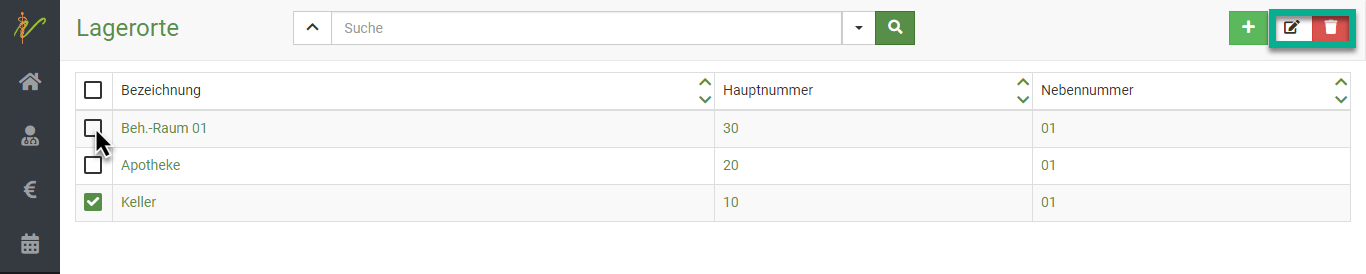Lagerorte
Hier können Sie Lagerorte suchen, anlegen, ändern oder löschen. Außerdem gelangen Sie über die Bearbeitungsseite des Lagerortes zum Warenbestand am jeweiligen Lagerort.
Lagerorte zu nutzen macht großen Sinn, da es die Kontrolle und Inventur erleichtert. Vor allem, wenn Sie mehrere Praxisautos, einen Notfallkoffer oder verschiedene Behandlungsräume haben, erleichtert es ihre Verwaltung extrem.
Neuen Lagerort anlegen
Klicken Sie im Hauptmenü auf Warenwirtschaft und dann Lagerorte. Sie sehen die ungefilterte Liste Ihrer Lagerorte. Klicken Sie nun auf das grüne Plussymbol, um auf die Seite zur Eingabe eines neuen Lagerortes zu gelangen.
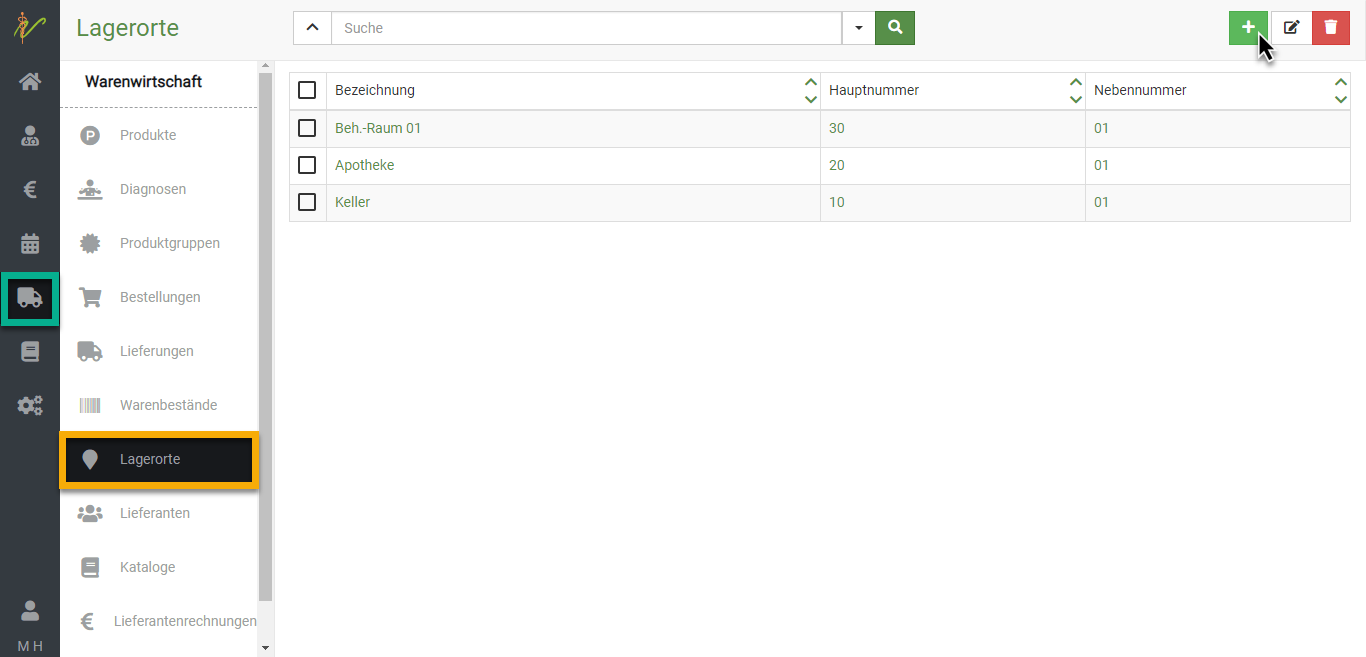
Geben Sie in der Eingabeseite die gewünschten Informationen ein und speichern Sie den neuen Lagerort anschließend, indem Sie auf Speichern klicken.
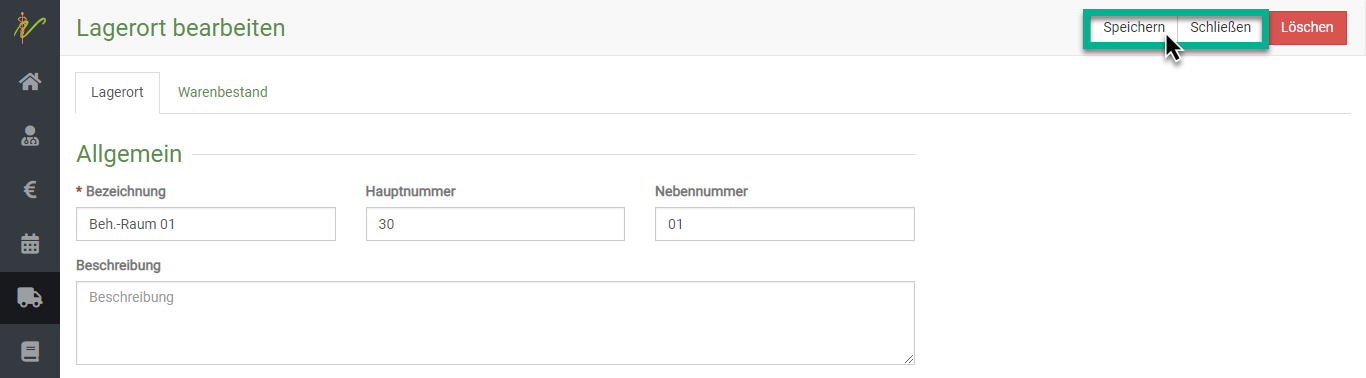
Lagerort einem Behandler zuweisen
Wenn Sie beispielsweise in Ihrer Praxis feste Räume oder Praxis-Autos nutzen, die nur ein bestimmter Arzt nutzt, kann es sehr nützlich sein, einen bestimmten Lagerort nur dem einen Behandler zuzuweisen, der diesen Raum nutzt. Vorteile:
- Wenn Sie die Chargennummern hinterlegt haben und ein Produkt auf inventurpflichtig gesetzt haben, wird ja automatisch eine Chargennummer gesetzt. Wenn in diesem Lagerort für diesen Behandler nur beispielsweise eine Charge aktuell als gebucht gesetzt ist im Warenbestand, so spart der Behandler sich das Auswählen der Chargen
- Vor allem bei angewandten Medikamenten behalten Sie so immer den Überblick, welche Mengen in welchem Raum noch vorhanden sind, und es bucht nicht aus Versehen ein Behandler in seinem Raum einen Verbrauch aus einem anderen Raum ein
Um dem Behandler den Lagerort fest zuzuweisen klicken Sie am gewünschten Lagerort unten am gewünschten Behander auf die Checkbox, um diese zu aktivieren.
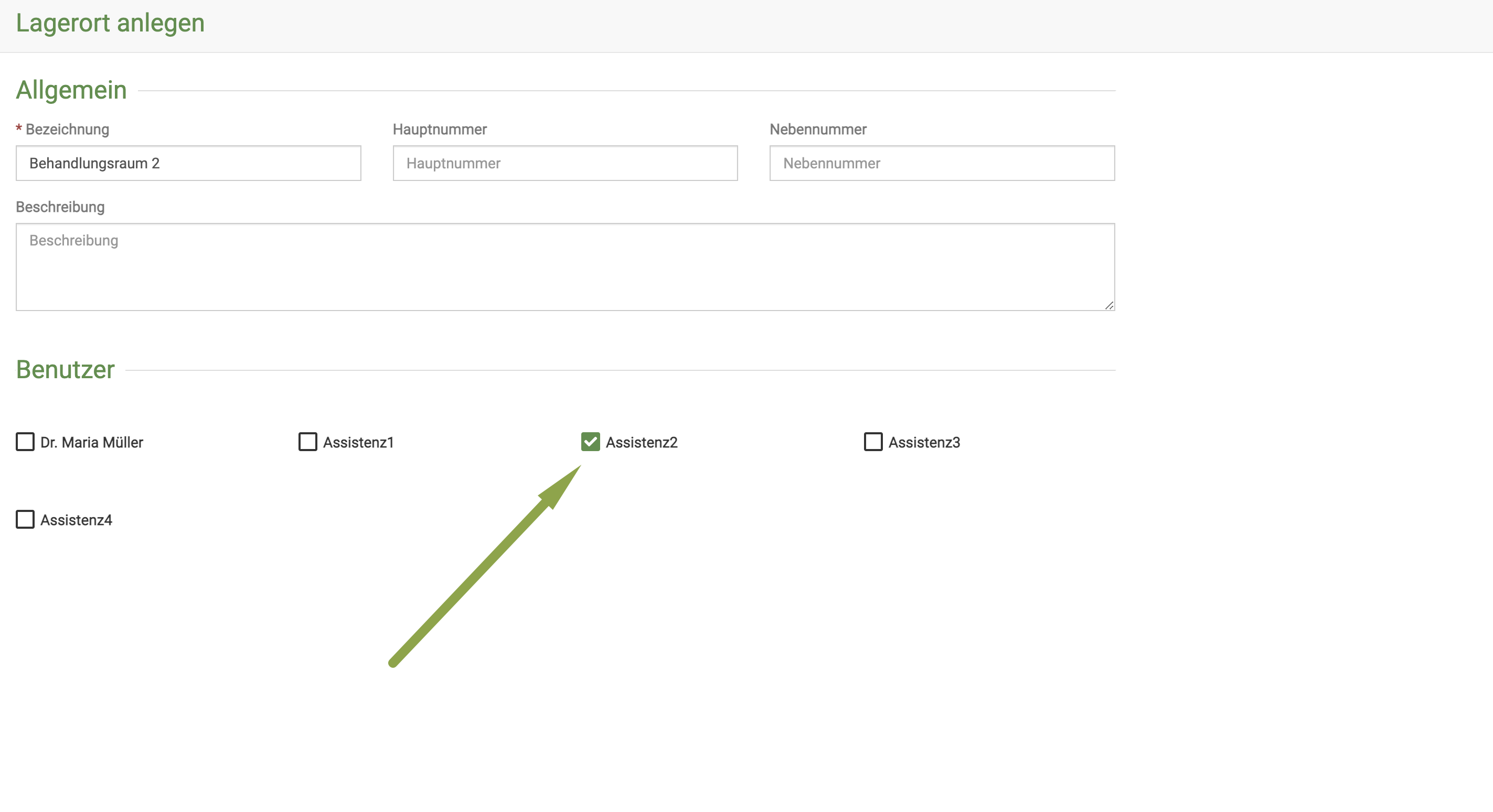
Lagerorte suchen
Klicken Sie auf Warenwirtschaft und dann auf Lagerorte. Das System listet alle Lagerorte auf. Tippen Sie in das Suchfenster wie bei einer Suchmaschine Begriffe ein, die auf den gewünschten Lagerort passen und drücken Sie die Entertaste oder klicken Sie auf das Lupen-Symbol.

Lagerort bearbeiten und weitere Details
Klicken Sie auf Warenwirtschaft und auf Lagerorte. Klicken Sie in der Liste Ihrer Lagerorte auf die Schrift in der Spalte Bezeichnung, Hauptnummer oder Nebennummer um auf die Bearbeitungsseite des Lagerortes zu gelangen.
In der Bearbeitungsansicht können Sie am Reiter Warenbestand den aktuellen Warenbestand der Produkte am jeweiligen Lagerort abrufen.
Mehrere Lagerorte bearbeiten oder löschen
Um mehrere Lagerorte zu bearbeiten, wählen Sie zunächst die jeweiligen Checkboxen in der Liste an. Drücken Sie nun das Stiftsymbol oben rechts, um die ausgewählten Lagerorte zu bearbeiten.
Nutzen Sie die Pfeile < und > (oben rechts), um beim Bearbeiten zwischen den einzelnen Lagerorten zu wechseln.
Um sie zu löschen, drücken Sie das Mülltonnensymbol.